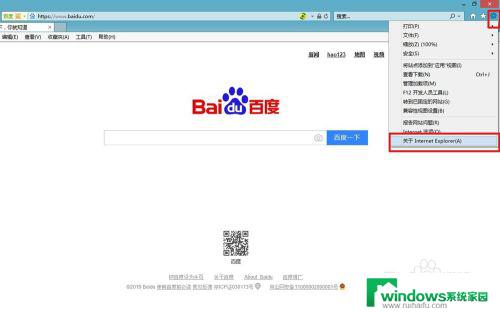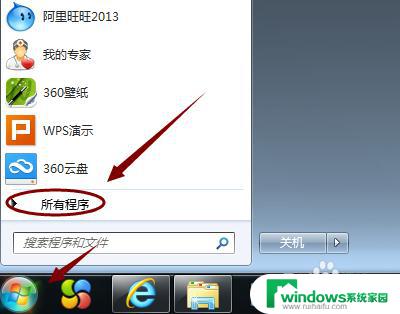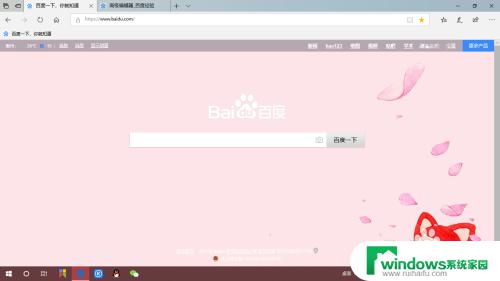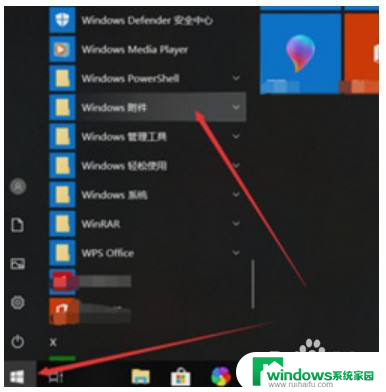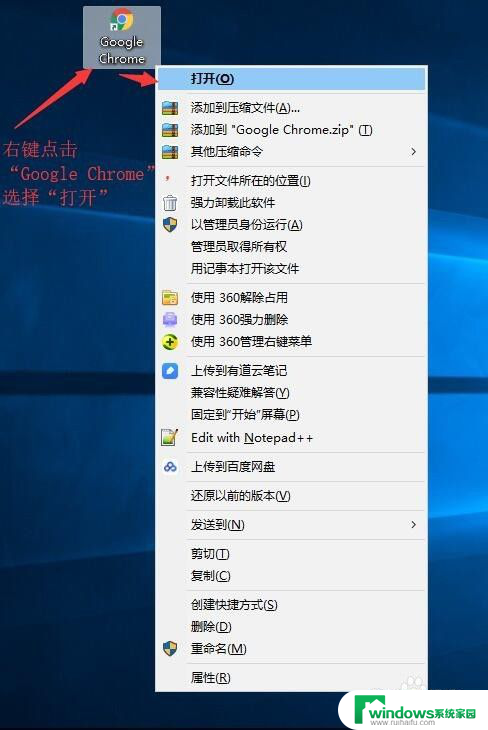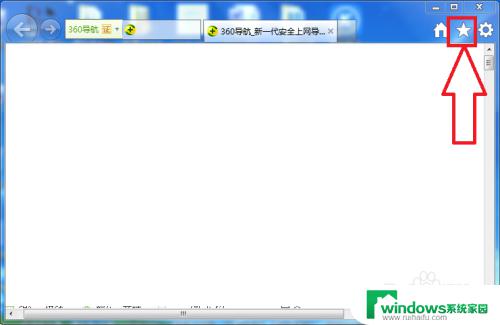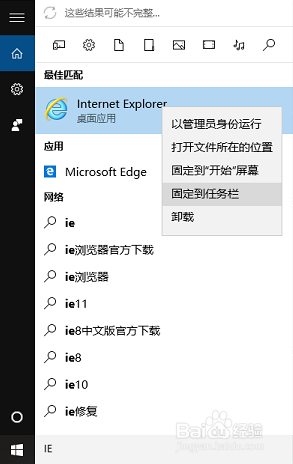怎么看ie浏览器版本 如何快速查看电脑IE浏览器的版本
怎么看ie浏览器版本,IE浏览器作为最早的一款通用网络浏览器,在过去的几十年里一直扮演着重要的角色,随着时代的不断发展,各种新型浏览器的涌现,我们如何迅速查看电脑IE浏览器的版本成为了一个需要解决的问题。实际上我们可以通过几种简便的方法来轻松获取到IE浏览器的版本信息,无需繁琐的操作和专业的知识。下面将为大家详细介绍几种常用的快速查看电脑IE浏览器版本的方法。
操作方法:
1.首先,在电脑上找到IE浏览器。如果电脑桌面和任务栏都找不到浏览器图标,那么依次点击“开始”-“所有程序”-"Internet Explorer",凡是window系统肯定都可以找到的
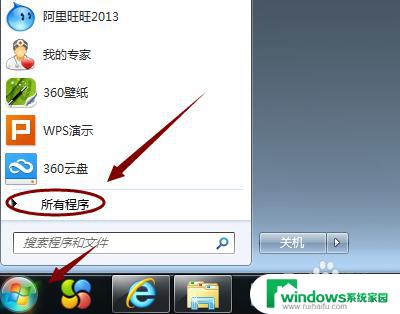
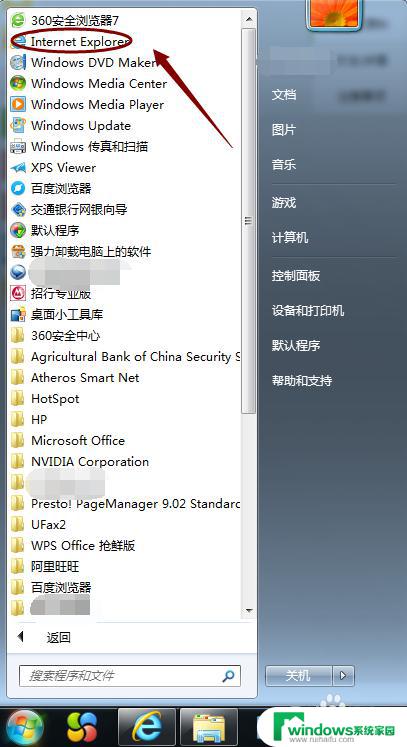
2.找到以后点击打开,然后在浏览器左上角可以看到"菜单栏",如果没有看到菜单栏,那么在浏览器最上面的空白处点击鼠标右键,然后将菜单栏之前打勾选中,如图
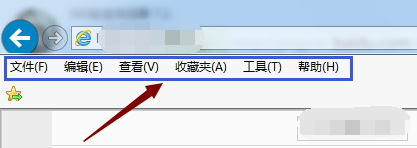
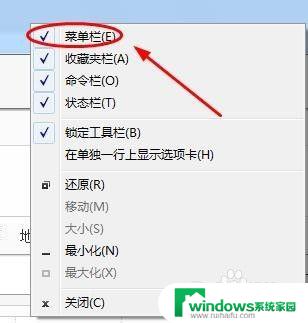
3.然后点击菜单栏里的"帮助",然后在下方弹出的小窗口里选择"关于Internet Explorer"
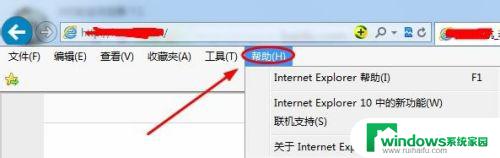
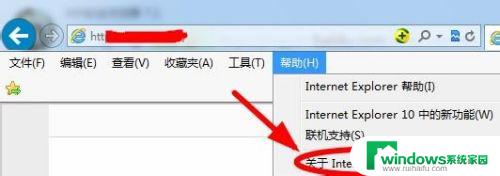
4.点击之后,就会在浏览器页面弹出一个浮窗,上面就清晰的显示出了目前该浏览器的版本号,如图;

5.除了以上的方法,我们在浏览器的右上角可以看到收藏夹栏。最右侧有一个小问号图标,点击以后同样在弹出的小窗口里点击"关于Internet Explorer",同样可以查看版本号;
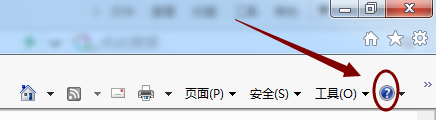
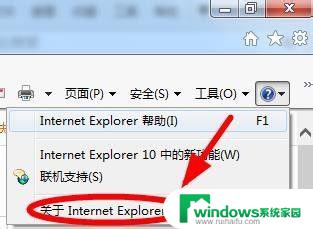
6.以上介绍的几种方法都是建立在win7系统的基础上,如果目前我们在用的是最新版的win10系统,那么查看的方法就简单多了,如下图点击开始找到列表中的IE浏览器;
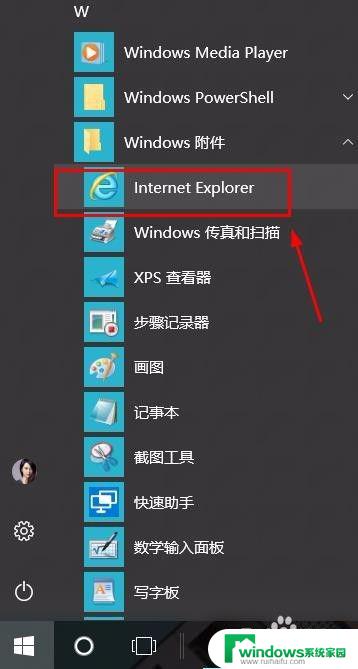
7.点击打开IE浏览器以后,我们在右上角找到并点击"工具"选项。然后在下方弹出的对话框中通过"关于internet explorer"也可以查看到目前浏览器的版本,如图所示...
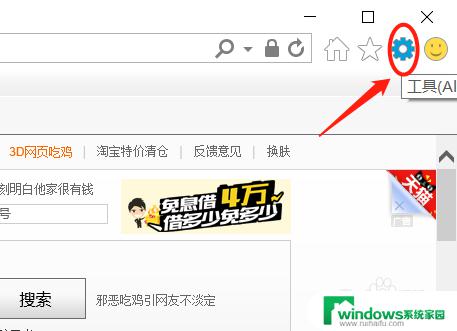
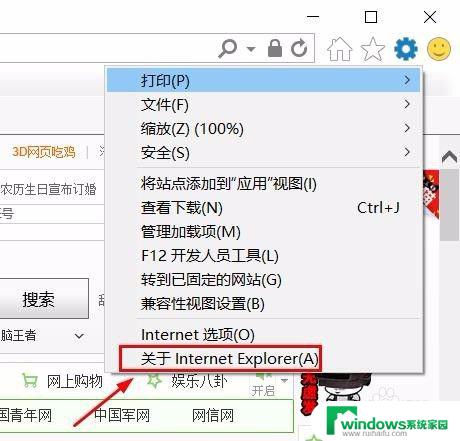
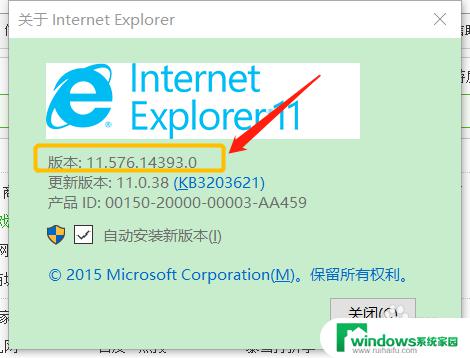
以上就是查看IE浏览器版本的全部内容,如果你遇到这种情况,可以按照这个操作进行解决,步骤简单,快速易懂。